Aktualisiert December 2025 : Beenden Sie diese Fehlermeldungen und beschleunigen Sie Ihr Computersystem mit unserem Optimierungstool. Laden Sie es über diesen Link hier herunter.
- Laden Sie das Reparaturprogramm hier herunter und installieren Sie es.
- Lassen Sie es Ihren Computer scannen.
- Das Tool wird dann Ihren Computer reparieren.
Die
Leser-App
ist eine der besten Produktivitätslösungen
Windows 8
uns zur Verfügung gestellt hat. Es hat die Notwendigkeit der Installation von PDF-Readern von Drittanbietern überflüssig gemacht und nativen Support für die PDF-Dokumente geleistet. Bisher müssen Benutzer eine andere PDF-Software von Drittanbietern wie installieren.
Adobe Reader
Foxit Leser
usw., um PDFs zu lesen. Aber mit der Veröffentlichung von
Windows 8
Das Lesen von PDF-Dateien ist so einfach geworden. Sie können eine PDF-Datei sofort in erstellen.
Wort 2013
und öffnen Sie es in .
Leser-App
für unterwegs!
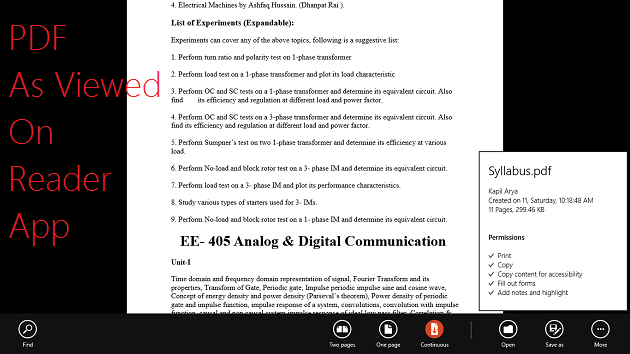
Die Reader-App ist ähnlich wie andere Apps in ihrer Kategorie. Wenn Sie also ein PDF sofort drucken möchten, müssen Sie nur drücken .
Strg+P
Kombination von Schlüsseln und den Druckern, die mit dem System verbunden sind
.
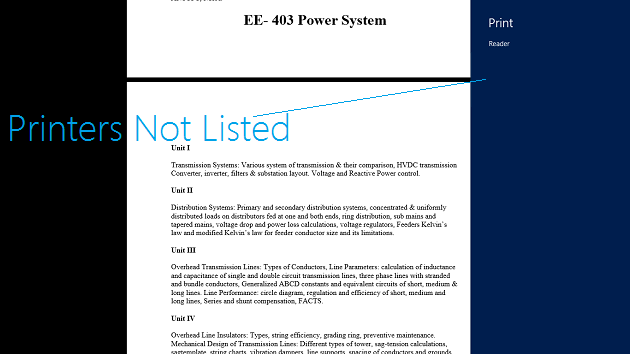
Wenn Sie jedoch die Liste der an das System angeschlossenen Drucker nicht sehen können, besteht die Möglichkeit, dass die mit den Druckern verbundenen Dienste nicht bereits auf Ihrem System ausgeführt werden. In diesem Artikel zeigen wir Ihnen, wie Sie dieses Problem beheben können, so dass der Computer nur in der Lage ist, alle damit verbundenen Drucker aufzulisten
.
1.
Presse
Windows Key + R
Kombination auf Tastatur und Typ
services.msc
in der
Laufen
Dialogfeld. Klicken
OK
.
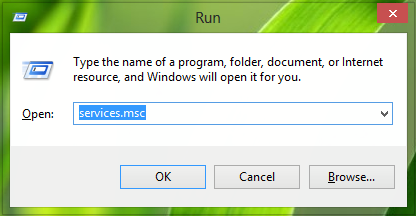
2.
In der
Dienstleistungen
Fenster, scrollen nach unten und suchen
Druckspuler
Service. Wenn Sie wirklich mit dem Problem konfrontiert sind, dass Sie keine Drucker in Anspruch nehmen können, wird der Service Folgendes haben
nicht lauffähig
oder kann sein
Behinderte
Status.
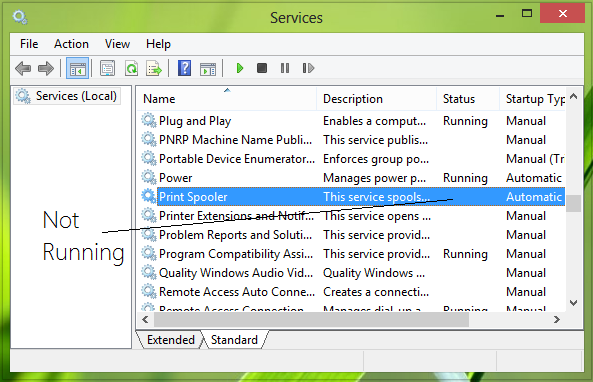
3.
Doppelklicken Sie auf den gleichen Dienst und klicken Sie auf .
Start
im folgenden Fenster. Stellen Sie auch sicher, dass es
Startart
als
Automatik
und nicht
Automatisch (Verzögerter Start)
. Klicken
Bewerben
gefolgt von
OK
.

Das ist es! Starten Sie nun das System neu und versuchen Sie erneut, die Drucker in aufzulisten.
Leser-App
und diesmal siehst du die Liste!

Ich hoffe, du findest den Tipp nützlich!
EMPFOHLEN: Klicken Sie hier, um Windows-Fehler zu beheben und die Systemleistung zu optimieren